כיצד לגבות את המחשב לינוקס עם גיבוי פשוט
זה לא משנה אם אתה משתמש ב- Windows, OS X, או Linux, כולם צריכים לעשות גיבויים קבועים של המידע שלהם. בלינוקס אחת הדרכים הקלה ביותר לעשות גיבויים אוטומטיים היא עם גיבוי פשוט (SBackup). הנה איך אתה יכול להגדיר SBackup כדי לוודא שיש לך גיבוי של כל הקבצים החשובים שלך.
התקן גיבוי פשוט
כדי להתקין SBackup לפתוח את התפריט שלך ולחץ על מרכז התוכנה. חפש SBackup והתקן את התוכנה מתוצאות החיפוש.
הערה: צילומי מסך אלה נלקחים מ- Linux Mint 9, אך השלבים יעבדו על אובונטו ועל רוב הפצות המבוססות על אובונטו.
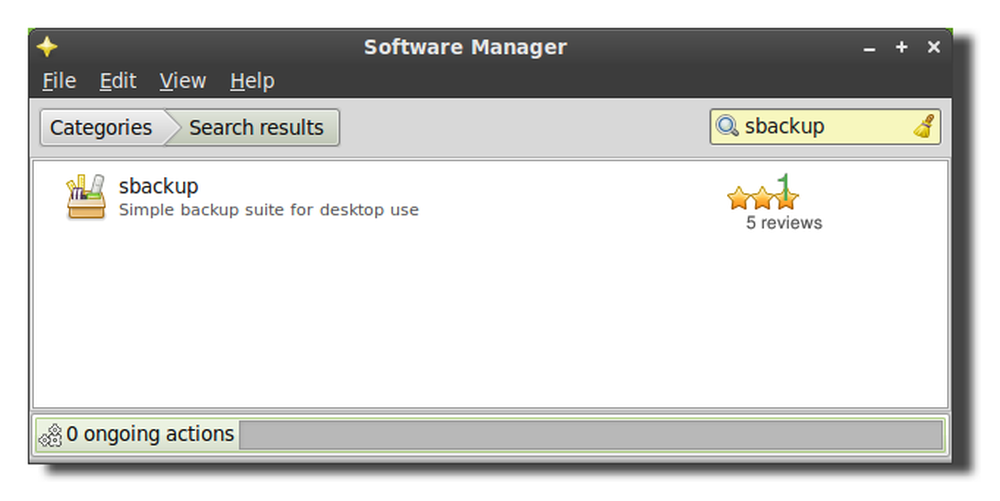
הגדר את SBackup
ההגדרות המומלצות של SBackup מניחות שיש לך / var / גיבוי המצביע על כונן קשיח נפרד. זה בדרך כלל לא המקרה על מחשבים ניידים אישיים שולחנות עבודה ולכן זה יהיה כנראה רעיון טוב יותר לבחור הגדרות גיבוי מותאמות אישית ולשנות את ההגדרות שאתה צריך.
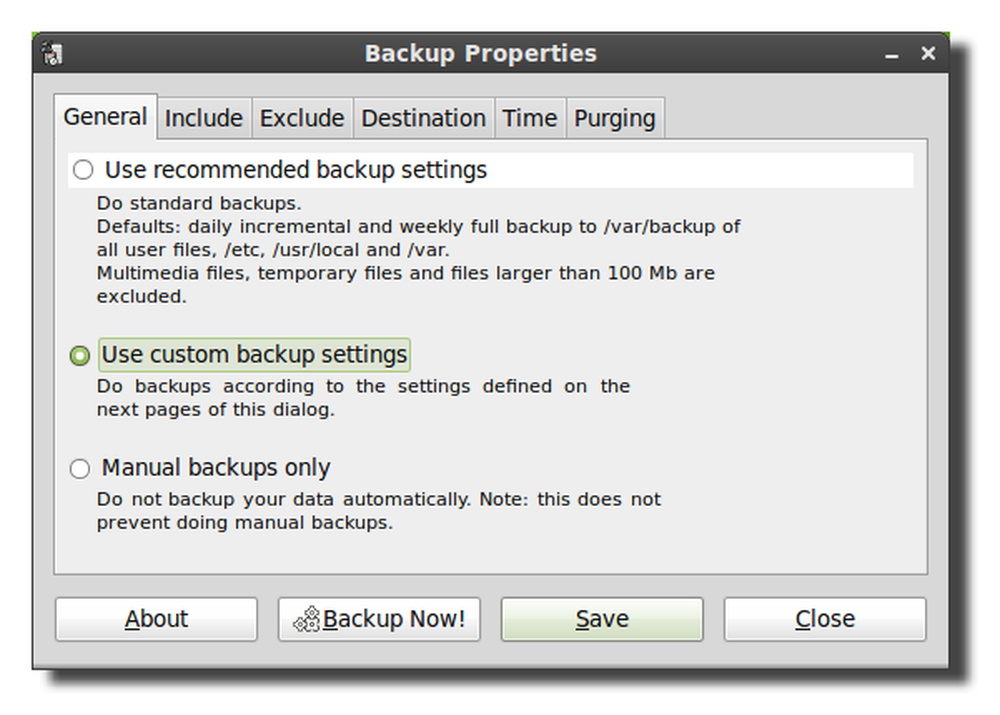
לחץ על הכרטיסייה לכלול ולהוסיף את כל הקבצים או ספריות אתה רוצה גיבוי. תוכנית הגיבוי פועלת כשורש כדי שתוכל לגבות כל ספרייה גם אם למשתמש שלך אין גישה אליהם.
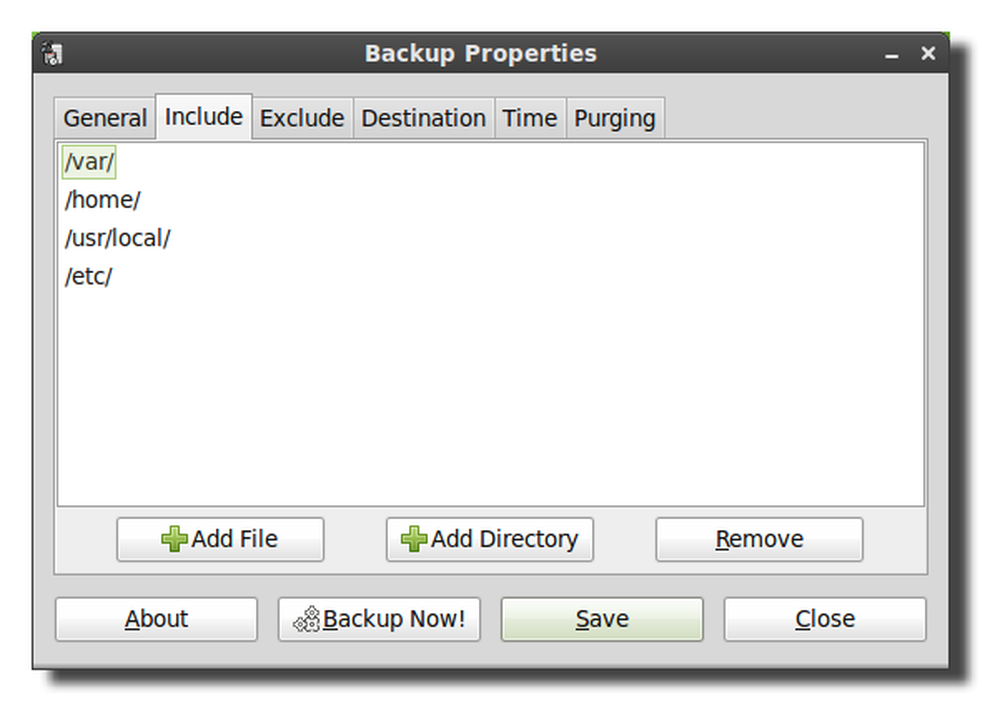
הכרטיסייה הבאה תהיה הגדרות לא לכלול ספריות, סוגי קבצים (מבוסס על סיומת הקובץ), ביטוי רגיל (regex), או על פי גודל הקובץ.

כברירת מחדל, SBackup אינו מגבה את רוב קובצי המדיה, כך שאם אין לך גיבוי של הסרטונים והמוסיקה שלך, תרצה לשנות את ההגדרות שלהלן כדי לכלול אותם בגיבויים. רק לוודא גיבוי כונן קשיח יש מספיק מקום לאחסן את כל קבצי המדיה.

זה יהיה גם מומלץ לשנות את הגדרת גודל מקסימלי כי כברירת מחדל SBackup לא גיבוי שום דבר גדול מ 95 MB.

הכרטיסייה יעד תאפשר לך לבחור את תיקיית היעד, את הכונן הקשיח או את המדריך המרוחק.

למרות המדריך מרחוק מציג רק SSH ו- FTP, פרוטוקולים אחרים כמו SFTP ו- SMB נתמכים גם. כדי להזין פרוטוקול אחר פשוט להוסיף את המידע הנכון לתחילת הנתיב ולוודא שיש לך את שם המשתמש והסיסמה הנכונים בנתיב גם כן. התבנית עבור נתיב רשת היא: // username: password @ server / share. אם אתה מגבה לשרת מרוחק, עליך גם לסמן את התיבה כדי להפסיק אם היעד אינו קיים אחרת, הגיבוי יישמר באופן מקומי בכונן הקשיח.
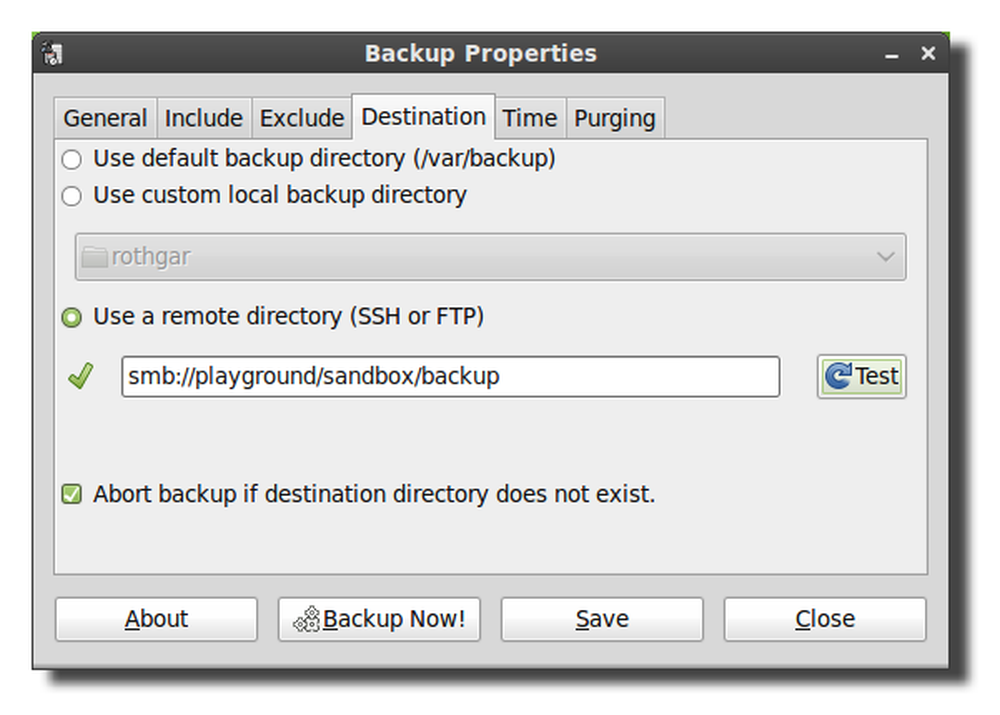
לחלופין, תוכל גם להשאיר את שם המשתמש: פרטי סיסמה ב- URI, אך תתבקש להזין את פרטי הכניסה שלך בכל פעם שהגיבוי מתחיל.

הכרטיסייה הבאה תאפשר לך לתזמן את הגיבויים שלך באופן אוטומטי בכל עת שתרצה. הגיבוי משתמש cron לתזמן את העבודות אז אם אתה יודע איך להשתמש cron אתה יכול בקלות לשנות את לוח הזמנים לטעמך.
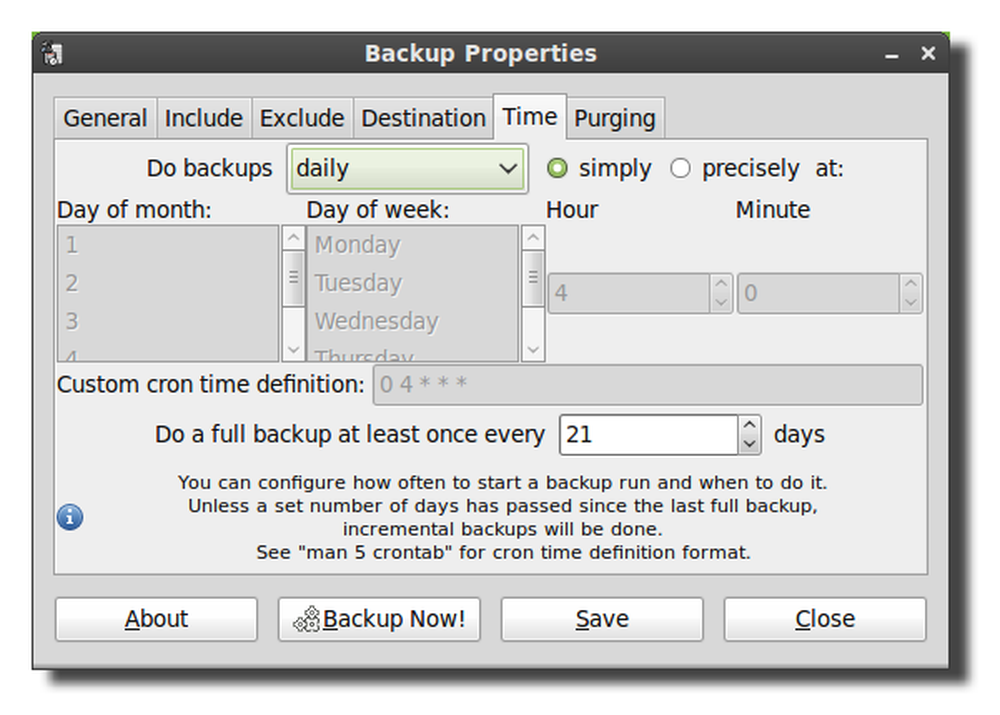
כדי למנוע את מילוי הכונן הקשיח, שנה את ההגדרות הרצויות בכרטיסיית הטיהור למחיקת גיבויים ישנים.
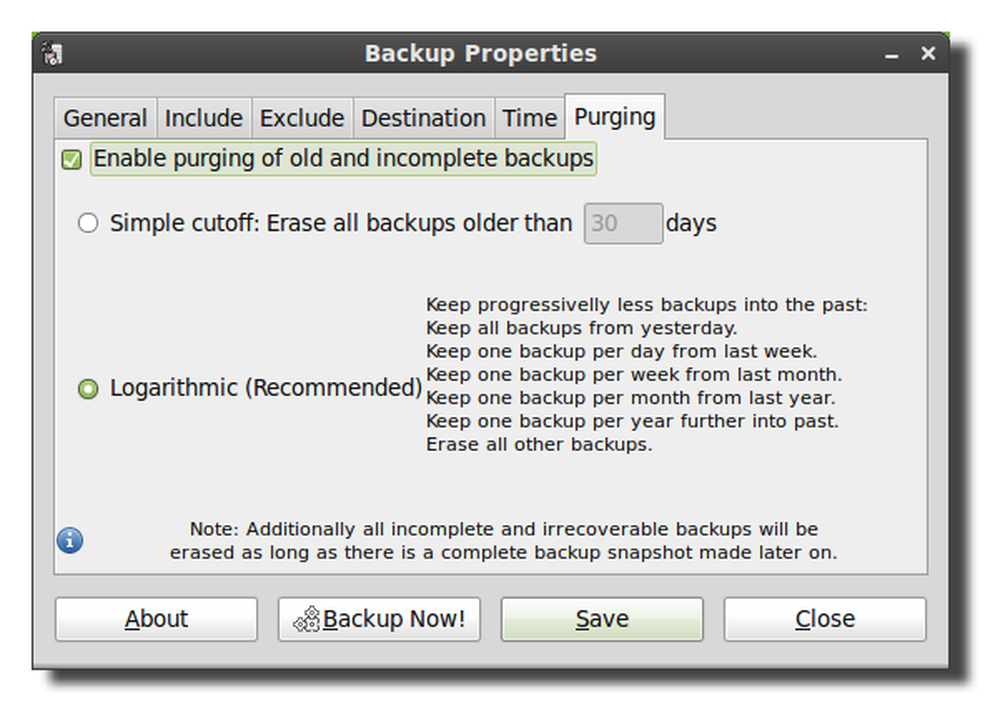
לאחר שכל ההגדרות שלך יהיו כפי שאתה רוצה, לחץ על שמור כדי לכתוב את השינויים בקובץ ההגדרות.
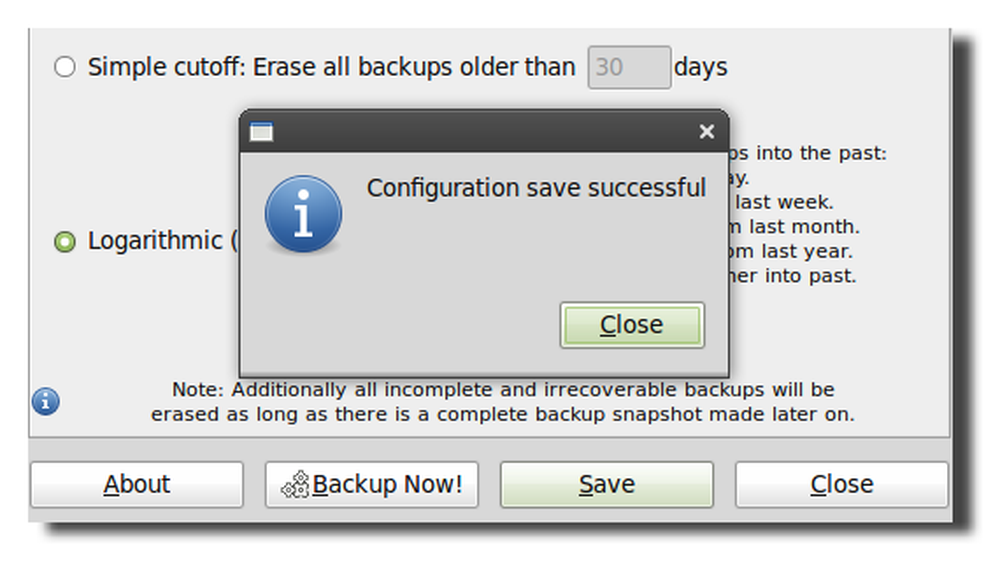
לחץ על גיבוי כעת כדי לבדוק את הגדרות הגיבוי שלך וודא שהגיבוי שלך מתחיל.
הערה: ב- Linux Mint 9 ו- Ubuntu 10.04 קיים באג עם SBackup. כדי להפעיל את הגיבוי יהיה עליך לפתוח מסוף ולהפעיל "sudo sbackupd &". כדי לתקן את הבאג הזה אתה יכול לשדרג ל 10 לינוקס מנטה או אובונטו 10.10 או לקמפל SBackup 11.2 מהמקור.
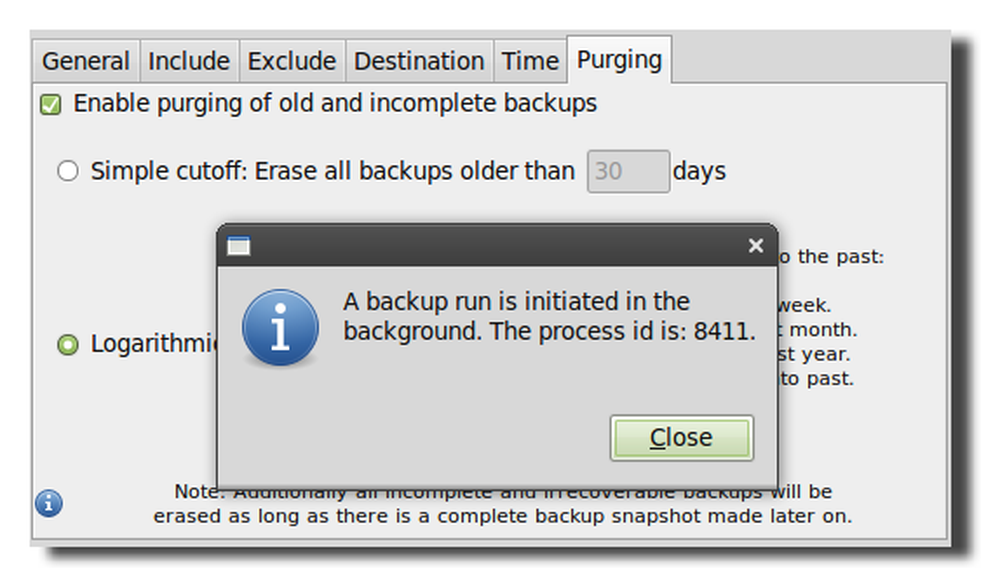
בדוק תמיד כי קבצי הגיבוי שלך כותבים בהצלחה, התיקייה תהיה חותמת זמן עם התאריך, השעה ושם המחשב.

שחזור מגיבוי
כדי לשחזר את הקבצים, פתח את 'גיבוי ושחזור פשוט' ובחר את מיקום הגיבוי ואת הקבצים שברצונך לשחזר מהרשימה.
הערה: ב- Linux Mint 9 באמצעות SBackup 10.5 לא הצלחתי לשחזר קבצים מהמדריך המרוחק שלי מבלי להתקין את הספרייה בספריה מקומית. זה צריך להיות קבוע עם SBackup 11.2.

פרויקט גיבוי פשוט על Sourceforge




